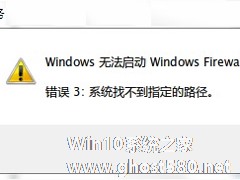-
Win7系统lol找不到launcher的解决方法
- 时间:2024-11-15 13:49:14
大家好,今天Win10系统之家小编给大家分享「Win7系统lol找不到launcher的解决方法」的知识,如果能碰巧解决你现在面临的问题,记得收藏本站或分享给你的好友们哟~,现在开始吧!
lol是大家都很喜欢的网络游戏,不少用户会在电脑上下载玩它,但是有些用户在打开游戏的时候经常会提示lol找不到launcher,那么当你遇到这个问题怎么办呢?不知道的朋友赶紧看看小编整理的Win7系统lol找不到launcher的解决方法吧!
方法/步骤:
1、打开英雄联盟刚刚启动时,或者登录成功选择服务器区完成时,游戏弹出“找不到lol.launcher_client.exe 请重新安装游戏客户端”。

2、这时不要急着卸载游戏,同时还在下载游戏,先关闭对话框,退出游戏登录,打开英雄联盟的存放位置。

3、在应用程序位置只有应用程序扩展没有应用程序lol.launcher_tencent.exe,同时,我们在右上角的搜索框里输入“lol.launcher_tencent.exe”查找一下,结果应该是搜索不到。

4、打开其他安装有英雄联盟的电脑,插入U盘,进入英雄联盟文件存放位置,直接搜索“lol.launcher_tencent.exe”。

5、右键发送到U盘或者复制到U盘里。

6、把U盘里的文件复制到英雄联盟有问题的电脑里,存放到游戏文件夹里。
7、重新启动英雄联盟,检查是否仍然提示找不到文件,如果仍然有问题,只能重装游戏了。
以上就是Win7系统lol找不到launcher的解决方法了,解决方法很简单,我们只需要去别人电脑复制一下lol.launcher_tencent.exe,之后放到对应的文件夹就可以了。
以上就是关于「Win7系统lol找不到launcher的解决方法」的全部内容,本文讲解到这里啦,希望对大家有所帮助。如果你还想了解更多这方面的信息,记得收藏关注本站~
【Win10系统之家独①家★使用!】
相关文章
-

lol是大家都很喜欢的网络游戏,不少用户会在电脑上下载玩它,但是有些用户在打开游戏的时候经常会提示lol找不到launcher,那么当你遇到这个问题怎么办呢?不知道的朋友赶紧看看小编整理的Win7系统lol找不到launcher的解决方法吧!
方法/步骤:
1、打开英雄联盟刚刚启动时,或者登录成功选择服务器区完成时,游戏弹出“找不到lol.launcher_c... -
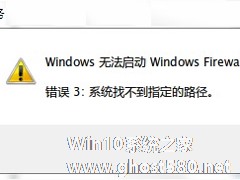
Win7开启防火墙失败提示“错误3:系统找不到指定路径”的解决方法
Win7系统自带的防火墙能够保护我们电脑的安全,如果系统防火墙没有开启,容易造成病毒及黑客的侵入。当用户在Win7系统下开启防火墙的时候,出现失败并提示“错误3:系统找不到指定路径”,这个问题该如何解决呢?
1、请按“Windows+R”输入“Services.msc”回车打开服务,查看服务对应的可运行文件路径,以WindowsFirewall为例。
2、按“... -

Win7系统下boot.ini文件在哪?Win7找不到boot.ini文件的解决方法
Win7系统下boot.ini文件在哪?boot.ini文件是系统启动引导的程序文件,XP系统就是依靠boot.ini文件来进行引导的,通常我们只要在“运行”中输入“c:\boot.ini”即可启动该文件,但是升级到Win7系统之后,发现boot.ini文件找不到了,不知道boot.ini文件到底在哪,这该如何修改引导呢?方法请看下文。
注:其实Win7系统可以使用Eas... -

Win7系统一直提示盗版怎么办?Win7电脑提示盗版的解决方法
最近常常有用户反映,在Win7系统电脑的右下角总是一直出现“您可能是盗版软件的受害者”的提示,导致电脑只要一重启就会变成黑色背景,这让用户非常烦恼。那么,Win7系统一直提示盗版怎么办呢?下面,我们就一起往下看看Win7电脑提示盗版的解决方法吧!
方法步骤
1、点击开始菜单,在搜索框输入CMD,找到CMD.exe,点击右键,选择以管理员身份运行;
...